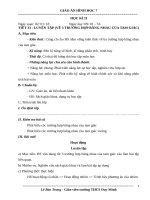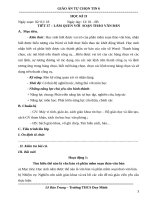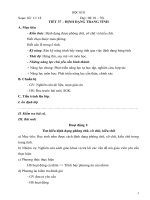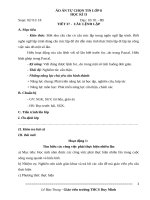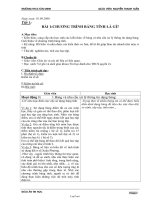Giáo án Tin học 7 kì 2 - Trường THCS Yên Phúc
Bạn đang xem bản rút gọn của tài liệu. Xem và tải ngay bản đầy đủ của tài liệu tại đây (527.74 KB, 20 trang )
<span class='text_page_counter'>(1)</span>Trường THCS Yên Phúc Ngày soạn: 02/01/2011 Ngày giảng: 03/01/2011 Tiết 37. Giáo án Tin học 7. CHƯƠNG TRÌNH HỌC KỲ II. Bài 6: ĐỊNH DẠNG TRANG TÍNH I. Mục tiêu 1. Về kiến thức: - HS hiểu được mục đích của việc định dạng trang tính. - Biết các bước thực hiện định dạng phông chữ, cỡ chữ, kiểu chữ, màu chữ 2. Về kỹ năng: - Định dạng được phông chữ, cỡ chữ, kiểu chữ - Định dạng màu chữ 3. Về thái độ: HS hiểu bài và hứng thú với bài học, có thái độ học tập nghiêm túc, chăm chỉ. II. Chuẩn bị - Giáo viên: SGK, giáo án + Phòng máy tính, máy chiếu - Học sinh: SGK, đồ dùng học tập, đọc trước bài SGK III. Phương pháp: Nêu vấn đề, Vấn đáp, sử dụng phương tiện trực quan. III. Tiến trình dạy và học 1. Ổn định tổ chức lớp: báo cáo sĩ số 2. Kiểm tra bài cũ: không kiểm tra 3. Bài mới: Hoạt động của GV. Hoạt động của HS Nội dung Hoạt động 1: Đặt vấn đề Đặt vấn đề bài học Chú ý lắng nghe và - Để định dạng nội dung của một (hoặc như SGK và nhấn ghi nhớ. nhiều ô tính) ta cần chọn ô ( hoặc các ô mạnh: tính) đó. - Định dạng không làm thay đổi nội dung của các ô tính. Hoạt động 2: Định dạng phông chữ, cỡ chữ, kiểu chữ Chăn kiău chă ăăm. Chăn phông chă. Chển kiểu chể nghiêng. Chăn că chă. Giới thiệu các nút Quan sát các nút lệnh trên thanh lệnh trên thanh định dạng. Giáo viên: Chu Quốc Tài. Chăn kiău chă găch chân. 1 Lop7.net.
<span class='text_page_counter'>(2)</span> Trường THCS Yên Phúc công cụ dùng để định dạng phông chữ, cỡ chữ và kiểu chữ. Cho HS tìm hiểu cách thay đổi phông chữ. Để thay đổi phông chữ ta làm thế nào?. Giáo án Tin học 7. Tìm hiểu trên máy các nút lệnh đó.. Tìm hiểu và trả lời (GV gợi ý) các bước: Thực hiện trên máy theo SGK H53. 1. Định dạng phông chữ, cỡ chữ, kiểu chữ a.Thay đổi phông chữ - B1: Chọn ô hay nhóm ô cần định dạng - B2: Nháy chuột vào nút mũi tên ô Font trên thanh công cụ để chọn phông chữ. b. Thay đổi cỡ chữ - B1: Chọn ô hay nhóm ô cần định dạng Cho HS tìm hiểu Tìm hiểu và trả lời - B2: Nháy chuột vào nút mũi tên ô Size cách thay đổi cỡ (GV gợi ý) các trên thanh công cụ để chọn cỡ chữ bước: chữ. Để thay đổi cỡ chữ Thực hiện trên máy theo SGK H54 ta làm thế nào?. c. Thay đổi kiểu chữ - B1: Chọn ô hay nhóm ô cần định dạng - B2: Nháy chuột vào nút B: đậm I: nghiêng U: gạch chân Cho HS tìm hiểu Tìm hiểu và trả lời cách thay đổi kiểu (GV gợi ý) các chữ. bước: Để thay đổi kiểu Thực hiện trên máy chữ ta làm thế nào? theo SGK H55 Hoạt động 3: Định dạng màu chữ Để chọn màu phông Tìm hiểu SGK và 2.Định dạng màu chữ chữ ta làm thế nào? trên máy và trả lời: - B1: Chọn ô hay nhóm ô cần định dạng - B2: Nháy chuột vào nút mũi tên ô Font color trên thanh công cụ để chọn màu chữ Giáo viên: Chu Quốc Tài. 2 Lop7.net.
<span class='text_page_counter'>(3)</span> Trường THCS Yên Phúc. Giáo án Tin học 7. Hoạt động 4: Củng cố bài ? Hãy cho biết một vài lợi ích của việc việc định dạng dữ liệu trên trang tính? HS trả lời: GV chốt lại: Lợi ích của việc định dạng dữ liệu là: giúp ta trình bày trang tính đẹp hơn, dễ đọc hơn, dễ ghi nhớ hơn… ? Hãy thực hiện các thao tác định dạng phông chữ, cỡ chữ, kiểu chữ, định dạng màu chữ? Hs trả lời GV chốt lại, nhắc lại các thao tác về định dạng phông chữ, cỡ chữ, kiểu chữ, định dạng màu chữ Hoạt động 5: Dặn dò - Về nhà ôn học bài và xem trước phần 3,4,5 của bài 6 giờ sau học tiếp.. Giáo viên: Chu Quốc Tài. 3 Lop7.net.
<span class='text_page_counter'>(4)</span> Trường THCS Yên Phúc Ngày soạn: 9/01/2011 Ngày giảng: 10/01/2011. Giáo án Tin học 7. Tiết 38. Bài 6: ĐỊNH DẠNG TRANG TÍNH. (Tiếp). I. Mục tiêu 1. Về kiến thức: - HS hiểu được mục đích của việc định dạng trang tính. - Biết các bước thực hiện căn lề trong ô tính, tăng hoặc giảm số chữ số thập phân của dữ liệu số, tô màu nền và kẻ đường biên của các ô tính. 2. Về kỹ năng: - Căn lề trong ô tính. - Tăng hoặc giảm số chữ số thập phân của dữ liệu số. - Tô màu nền và kẻ đường biên của các ô tính. 3. Về thái độ: HS hiểu bài và hứng thú với bài học, có thái độ học tập nghiêm túc, chăm chỉ. II. Chuẩn bị 1. Đồ dùng dạy học: - Giáo viên: SGK, giáo án + Phòng máy tính, máy chiếu (nếu có). - Học sinh: SGK, đồ dùng học tập, đọc trước bài SGK 2. Phương pháp: Nêu vấn đề, Vấn đáp, sử dụng phương tiện trực quan. III. Các hoạt động dạy và học 1. Ổn định tổ chức lớp: báo cáo sĩ số 2. Kiểm tra bài cũ: - Các bước thay đổi phông chữ, cỡ chữ? - Thay đổi kiểu chữ, định dạng màu chữ ta thực hiện như thế nào? 3. Bài mới: Hoạt động của GV. Hoạt động của HS Nội dung Hoạt động 1: Căn lề trong ô tính Giới thiệu về cách Chú ý và thực hiện 3.Căn lề trong ô tính căn lề trong ô tính các yêu cầu theo Căn mép trái ô Căn mép phăi ô Chú ý cho HS sử SGK. dụng nút lệnh Merge and Center (dồn các ô và đưa DL vào giữa / tách các ô đã Căn thăng giăa - B1: Chọn ô hay nhóm ô cần định dồn) ô dạng Giáo viên: Chu Quốc Tài. 4 Lop7.net.
<span class='text_page_counter'>(5)</span> Trường THCS Yên Phúc. Giáo án Tin học 7. - B2: Nháy chuột vào nút: Center: Giữa Align Left : Trái Align Righ : Phải trên thanh công cụ Hoạt động 2: Tăng hoặc giảm số chữ số thập phân của dữ liệu số ĐVĐ lý do tại sao Chú ý nghe giảng 4.Tăng hoặc giảm số chữ số thập phải tăng hoặc giảm phân của dữ liệu số chữ số TP của DL số Tăng thêm một CS thập phân. như SGK. Giảm bớt một CS thập phân. Giới thiệu cách tăng - B1: Chọn ô hay các ô cần tăng hay và giảm chữ số của giảm chữ số phần TP dữ liệu số - B2: Nháy chuột vào nút để Thực hiện tăng, giảm bớt 1 chữ số thập phân Kiểm tra sự thực giảm số CS phần Nút để tăng thêm 1 chữ số hiện của HS. thập phân của cột thập phân điểm TB trên máy trên thanh công cụ Nháy vào nút này ăă tăng. Nháy vào nút này ăă giăm. Hoạt động 3: Tô màu nền và kẻ đường biên của các ô tính Cho HS phân biệt Thực hiện trên máy 5. Tô màu nền và kẻ đường biên đâu là màu nền, đâu của các ô tính là màu chữ. a. Tô màu nền Đưa ra chú ý SGK - B1: Chọn ô hay các ô cần tô màu 55. nền - B2: Nháy chuột vào nút mũi tên của nút để chọn màu nền Lưu ý: SGK/55 Giải thích tại sao cần Tìm hiểu cách kẻ b. Kẻ đường biên phải kẻ đường viền đường viền cho ô - B1: Chọn các ô cần kẻ đường biên cho ô tính. tính SGK. - B2: Nháy chuột vào nút mũi tên của Giáo viên: Chu Quốc Tài. 5 Lop7.net.
<span class='text_page_counter'>(6)</span> Trường THCS Yên Phúc. Giáo án Tin học 7 nút. để chọn kiểu vẽ đường biên. Thực hiện trên máy. Nháy vào nút border đư chưn kiưu vư đưưng biên. Hoạt động 4: Củng cố bài - Căn lề trong ô tính. - Tăng hoặc giảm số chữ số thập phân của dữ liệu số. - Tô màu nền và kẻ đường biên của các ô tính.. IV. Hướng dẫn về nhà - Về nhà học bài, làm câu hỏi bài tập vào vở. - Tìm hiểu trước nội dung bài thực hành 6 "Trình bày bảng điểm lớp em". để giờ sau thực hành.. Giáo viên: Chu Quốc Tài. 6 Lop7.net.
<span class='text_page_counter'>(7)</span> Trường THCS Yên Phúc Ngày soạn: 10/01/2011 Ngày giảng: 11/01/2011 (7D…). Giáo án Tin học 7. Tiết 39. Bài thực hành 6: TRÌNH BÀY BẢNG ĐIỂM LỚP EM I. Mục tiêu 1. Về kiến thức: HS thực hiện được các thao tác căn chỉnh dữ liệu và định dạng trang tính. 2. Về kỹ năng: Rèn luyện HS các kỹ năng thao tác cơ bản trên trang tính: kỹ năng định dạng phông chữ, cỡ chữ và kiểu chữ, kỹ năng chọn màu phông, màu nền, căn lề trong ô tính, kỹ năng tăng hoặc giảm số chữ số thập phân và kỹ năng kẻ đường viền các ô tính cũng như của cả bảng tính. 3. Về thái độ: HS hiểu bài và hứng thú với bài học, có thái độ học tập nghiêm túc, chăm chỉ. II. Chuẩn bị 1. Đồ dùng dạy học: - Giáo viên: SGK, giáo án + Phòng máy tính, máy chiếu (nếu có). - Học sinh: SGK, đồ dùng học tập, đọc trước bài SGK 2. Phương pháp: Nêu vấn đề, Vấn đáp, sử dụng phương tiện trực quan. III. Các hoạt động dạy và học 1. Ổn định tổ chức lớp: báo cáo sĩ số 2. Kiểm tra bài cũ: - Để căn lề ô tính ta làm như thế nào? - Tô màu nền, kẻ đường biên gồm các bước nào? 3. Bài mới: Hoạt động của GV Hoạt động của HS Nội dung Hoạt động 1: Xác định nội dung của bài thực hành và chuẩn bị thực hành - Xác định nội dung Nắm rõ yêu cầu cụ 1. Mục đích, yêu cầu (SGK) của bài thực hành: thể của từng bài. Nêu rõ mục đích yêu cầu của bài thực hành: Hoàn thành bài thực hành (tiết 2) gồm 2 bài tập. Giáo viên: Chu Quốc Tài. 7 Lop7.net.
<span class='text_page_counter'>(8)</span> Trường THCS Yên Phúc. Giáo án Tin học 7. Hoạt động 2: Thực hành định dạng văn bản và số, căn chỉnh dữ liệu, tô màu văn bản, kẻ đường biên và tô màu nền. - Nhấn mạnh các yêu HS: Đọc yêu cầu Bài tập 1 (SGK 57) cầu: của bài tập 1 (SGK + Thực hiện định 57) dạng với phông chữ, - Mở tệp bảng điểm kiểu chữ, cỡ chữ và lớp em đã lưu trong màu sắc khác nhau; bài TH 4. dữ liệu số được căn - Thực hiện các giữa. điều chỉnh và định + Hàng 1 có các ô từ dạng thích hợp để A1 đến G1 được gộp có trang tính như thành một ô và nội hình 66 SGK. dung được căn giữa bảng. + Các cột và các hàng được tô các Quan sát kỹ hình 66 màu nền và kẻ đường biên để dễ SGK và thực hiện Hình 66 phân biệt. - Kiểm tra sự thực hiện của HS. Hoạt động 3 : Thực hành lập trang tính, sử dụng công thức, định dạng, căn chỉnh dữ liệu và tô màu Yêu cầu HS tìm hiểu Xác định yêu cầu a) Bài tập 2 (SGK/58) nội dung bài tập 2 a) Lập trang tính với các dữ liệu (SGK 58) các nước trong khu vực Đông Nam á như H 67 - Lưu bảng tính : cac nuoc DNA b) Hoạt động 4: Củng cố bài Củng cố các kiến thức về định dạng định dạng văn bản và số, căn chỉnh dữ liệu, tô màu văn bản, kẻ đường biên và tô màu nền.. IV. Hướng dẫn về nhà - Về nhà thực hành (nếu có thể) - Giờ sau tiếp tục thực hành.. Giáo viên: Chu Quốc Tài. 8 Lop7.net.
<span class='text_page_counter'>(9)</span> Trường THCS Yên Phúc Ngày soạn: 17/01/2011 Ngày giảng: 18/01/2011 (7D…). Giáo án Tin học 7. Tiết 40. Bài thực hành 6: TRÌNH BÀY BẢNG ĐIỂM LỚP EM (Tiếp) I. Mục tiêu 1. Về kiến thức: HS thực hiện được các thao tác căn chỉnh dữ liệu và định dạng trang tính. 2. Về kỹ năng: Rèn luyện HS các kỹ năng thao tác cơ bản trên trang tính: kỹ năng định dạng phông chữ, cỡ chữ và kiểu chữ, kỹ năng chọn màu phông, màu nền, căn lề trong ô tính, kỹ năng tăng hoặc giảm số chữ số thập phân và kỹ năng kẻ đường viền các ô tính cũng như của cả bảng tính. 3. Về thái độ: HS hiểu bài và hứng thú với bài học, có thái độ học tập nghiêm túc, chăm chỉ. II. Chuẩn bị 1. Đồ dùng dạy học: - Giáo viên: SGK, giáo án + Phòng máy tính, máy chiếu (nếu có). - Học sinh: SGK, đồ dùng học tập, đọc trước bài SGK 2. Phương pháp: Nêu vấn đề, Vấn đáp, sử dụng phương tiện trực quan. III. Các hoạt động dạy và học 1. Ổn định tổ chức lớp: báo cáo sĩ số 2. Kiểm tra bài cũ: - Để căn lề ô tính ta làm như thế nào? - Tô màu nền, kẻ đường biên gồm các bước nào? 3. Bài mới: Hoạt động của GV Hoạt động của HS Nội dung Hoạt động 1: Thực hành lập trang tính, sử dụng công thức, định dạng, căn chỉnh dữ liệu và tô màu Yêu cầu HS tìm hiểu Bài tập 2 (SGK/58) Tiếp nội dung bài tập 2 b) Lập công thức để tính mật độ dân (SGK 58) số (Người/km2) của Bru-nây trong ô Nêu công thức tính =D6/C6*1000 E6. Sao chép các công thức vào các ô mật độ dân số? tương ứng của cột E để tính mật độ dân số các nước còn lại. Yêu cầu HS quan sát Thực hiện. và thực hiện đúng Giáo viên: Chu Quốc Tài. c) Chèn thêm các hàng trống cần 9 Lop7.net.
<span class='text_page_counter'>(10)</span> Trường THCS Yên Phúc như H 67 SGK. Giáo án Tin học 7. Lưu bảng tính với thiết, điều chỉnh hàng, cột và thực tên Cac nuoc DNA hiện các thao tác định dạng văn bản, định dạng số để có trang tính tương tự như hình 68.. Hoạt động 4: Củng cố bài Củng cố các kiến thức về định dạng định dạng văn bản và số, căn chỉnh dữ liệu, tô màu văn bản, kẻ đường biên và tô màu nền.. IV. Hướng dẫn về nhà - Về nhà học bài. - Chuẩn bị bài 7: Trình bày và in trang tính.. Ngµy so¹n: 10/1/2010 Ngµy gi¶ng: /1/2010. Giáo viên: Chu Quốc Tài. 10 Lop7.net.
<span class='text_page_counter'>(11)</span> Trường THCS Yên Phúc. Giáo án Tin học 7. TiÕt 41 Bµi 7: tr×nh bµy vµ in trang tÝnh I. Môc tiªu 1. VÒ kiÕn thøc: - HS biết cách điều chỉnh độ rộng cột và độ cao hàng. - BiÕt chÌn thªm hoÆc xo¸ cét vµ hµng. - Hiểu được sự thay đổi của địa chỉ ô khi sao chép công thức 2. VÒ kü n¨ng: - §Þnh d¹ng ®îc ph«ng ch÷, cì ch÷, kiÓu ch÷ - Chän mµu ph«ng - C¨n lÒ trong « tÝnh. - T¨ng hoÆc gi¶m sè ch÷ sè thËp ph©n cña d÷ liÖu sè. - T« mµu nÒn vµ kÎ ®êng biªn cña c¸c « tÝnh. 3. Về thái độ: HS hiểu bài và hứng thú với bài học, có thái độ học tập nghiêm túc, chăm chỉ. II. ChuÈn bÞ 1. §å dïng d¹y häc: - Gi¸o viªn: SGK, gi¸o ¸n + Phßng m¸y tÝnh, m¸y chiÕu (nÕu cã). - Học sinh: SGK, đồ dùng học tập, đọc trước bài SGK 2. Phương pháp: Nêu vấn đề, Vấn đáp, sử dụng phương tiện trực quan. III. Các hoạt động dạy và học 1. ổn định tổ chức lớp: báo cáo sĩ số 2. KiÓm tra bµi cò: - Các bước thay đổi phông chữ, cỡ chữ và kiểu chữ? - Các bước để thay đổi màu phông? -Các bước tăng giảm chữ số thập phân của dữ liệu số? 3. Bµi míi: Hoạt động của GV. Hoạt động của HS Néi dung Hoạt động 1: Xem trước khi in Xem trước khi in Xem trước khi in 1. Xem trước khi in gióp ta ®iÒu g×? cho phÐp ta kiÓm tra trước những gì sẽ - Nháy chuột vào nút Print Preview trªn thanh c«ng cô Xhht ®îc in ra Để xem trước khi in ta nh¸y chuét vµo Më tÖp Bang diem nót Print Preview lop em vµ thùc hiÖn. Giáo viên: Chu Quốc Tài. 11 Lop7.net.
<span class='text_page_counter'>(12)</span> Trường THCS Yên Phúc. Giáo án Tin học 7. trªn thanh c«ng cô.. HD HS thùc hiÖn trªn m¸y vµ gi¶i thÝch c¸c lÖnh: Next, Previous, Zoom, Print.... - Chương trình bảng tính tự động phân chia trang tÝnh thµnh c¸c trang. Tuy nhiªn có những trường hợp ta cÇn ®iÒu chØnh l¹i cho phï hîp. VD ta chØ cÇn in trang tÝnh gän vµo 1 trang trong trường hợp 2 dòng hoÆc 1 cét bÞ sang trang kh¸c nh h×nh trong s¸ch. Ngoµi ra ta cã thÓ chÌn thªm dÊu ng¾t trang tự động bằng c¸ch:. Hoạt động 2: Điều chỉnh ngắt trang - HS nghe vµ ghi 2. §iÒu chØnh ng¾t trang chÐp - Vµo View Page Break Preview để xem ngắt trang - §iÒu chØnh trang: + Hiển thị trang tính trong chế độ Page Break Preview + §a con trá chuét vµo ®êng kÎ xanh mà em cho là đường đó phân chia trang không đúng ý muốn con trá chuyÓn thµnh d¹ng hoÆc + Kéo thả đường kẻ xanh đến vị trí em muèn. * Ngoµi ra ta cã thÓ chÌn thªm dÊu ng¾t trang thñ c«ng míi - Hiển thị chế độ Page Break Preview - Nh¸y chuét ph¶i vµo « cÇn chÌn thªm dÊu ng¾t trang - Chän Isert Page Break - Có thể xoá các dấu ngắt trang đó ta nh¸y chuét chän Reset All Page Breaks. Hoạt động 3: Đặt lề cho hướng giấy in GV yªu cÇu HS quan 3. Đặt lề cho hướng giấy in sát (H74) cách đặt * Các bước đặt lề trang kích thước lề trang - B1: Vµo File Page Setup Giáo viên: Chu Quốc Tài. 12 Lop7.net.
<span class='text_page_counter'>(13)</span> Trường THCS Yên Phúc. Giáo án Tin học 7. - ? Ta có thể thay đổi các lề và hướng giấy cho trang đó không?. - GV giíi thiÖu. - GV c¸ch nµy in c¸c trang cã trong m¸y - ? cã c¸ch nµo chØ in trang 2,3 trong tÖp cã rÊt nhiÒu trang kh«ng? - GV giíi thiÖu. Xhht Page Setup - B2: Vµo trang Margins c¸c lÒ hiÖn t¹i ®îc liÖt kª trong c¸c « Top, Bottom, Righ, Left. - B3: Thay đổi các số trong các ô Top, Bottom, Righ, Left để thiết đặt lÒ. Trong trường hợp chiều rộng của phÇn trang tÝnh muèn in lín h¬n nhiÒu so víi chiÒu cao th× ta cã thÓ thay đổi hướng giấy in * Các bước hướng giấy” - Vµo File Page Setup Xhht Page Setup - Vµo trang Page - Chọn Portrait cho hướng giấy đứng hoặc chọn Landscape cho hướng giÊy ngang Hoạt động 4: In trang tính 4. In trang tÝnh - Sau khi thiết đặt và kiểm tra các trang in néu em thấy các trang đó bố trÝ hîp lÝ råi th× ta cã thÓ in. C¸ch in - Dïng nót lÖnh trªn thanh c«ng cô: Nh¸y chuét vµo nót lÖnh Print trªn thanh c«ng cô - Dïng lÖnh: File print Chän All in tÊt c¶ Chän Page : gâ sè trang cÇn in tõ trang … đến trang… Chän Selection : in vïng ®îc chän Chän Active Sheet : in set hiÖn t¹i Number of copies : sao sè b¶n in. Chän Ok. Hoạt động 5: Củng cố bài Giáo viên: Chu Quốc Tài. 13 Lop7.net.
<span class='text_page_counter'>(14)</span> Trường THCS Yên Phúc. Giáo án Tin học 7. - §Þnh d¹ng ®îc ph«ng ch÷, cì ch÷, kiÓu ch÷ - Chän mµu ph«ng - C¨n lÒ trong « tÝnh. - T¨ng hoÆc gi¶m sè ch÷ sè thËp ph©n cña d÷ liÖu sè. - T« mµu nÒn vµ kÎ ®êng biªn cña c¸c « tÝnh.. IV. Hướng dẫn về nhà - VÒ nhµ häc bµi. - ChuÈn bÞ bµi thùc hµnh 7. Ngµy so¹n: 17/1/2010 Giáo viên: Chu Quốc Tài. 14 Lop7.net.
<span class='text_page_counter'>(15)</span> Trường THCS Yên Phúc. Giáo án Tin học 7 Ngµy gi¶ng: 19/1/2010. TiÕt 42 Bµi thùc hµnh 7: in danh s¸ch líp em (2 tiÕt) I. Môc tiªu 1. VÒ kiÕn thøc: - HS biết kiểm tra trang tính trước khi in . - Thiết lập lề và hướng giấy cho trang in. - BiÕt ®iÒu chØnh c¸c dÊu ng¾t trang phï hîp víi yªu cÇu in. 2. VÒ kü n¨ng: - Kiểm tra trang tính trước khi in. - §Þnh d¹ng vµ tr×nh bµy trang tÝnh. - Thiết đặt trang in, hướng giấy và điều chỉnh các dấu ngắt trang. - Sử dụng thành thạo các nút công cụ trên thanh Print Preview. - Thao tác đánh dấu, lựa chọn trong hộp thoại Page Setup. 3. Về thái độ: HS hiểu bài và hứng thú với bài học, có thái độ học tập nghiêm túc, chăm chỉ. II. ChuÈn bÞ 1. §å dïng d¹y häc: - Gi¸o viªn: SGK, gi¸o ¸n + Phßng m¸y tÝnh, m¸y chiÕu (nÕu cã). - Học sinh: SGK, đồ dùng học tập, đọc trước bài SGK 2. Phương pháp: Nêu vấn đề, Vấn đáp, sử dụng phương tiện trực quan. III. Các hoạt động dạy và học 1. ổn định tổ chức lớp: báo cáo sĩ số 2. KiÓm tra bµi cò: 15 phót §Ò sè 1: HS1: (8 phút) + Chọn câu đúng. (3.0 điểm) 1/ Để xem trước khi in trang tính, ta nháy chuột vào nút lệnh: A. New. B. Print Preview. C. Open. D. Save. 2/ Để mở một bảng tính đã lưu trong máy tính trước tiên ta vào nút lệnh: A. New. B. Open. C. Save. D. Print Preview. + Thực hành: - Mở bảng tính “Bang diem lop em” đã lưu trong ổ đĩa D. (3.0 điểm) - Thực hiện lệnh xem trước khi in. (2.0 điểm) - Sử dụng nút lệnh xem trang trước, xem trang tiếp theo. (2.0 điểm) HS2: (7 phút). + Chọn câu đúng (1.5 điểm) và nối cột (4.0 điểm). 1/ Để đặt lề, hướng giấy trang in của trang tính, ta vào bảng chọn File rồi chọn tiếp: Giáo viên: Chu Quốc Tài. 15 Lop7.net.
<span class='text_page_counter'>(16)</span> Trường THCS Yên Phúc. Giáo án Tin học 7. A. Print. B. Print Preview . C. Page Setup. D. New . 2/ Nối cột A với cột B sao cho tương ứng với ý nghĩa trong trang Margins. Cột A Cột B 1. Top. a. Lề trái. 2. Right. b. Lề phải. 3. Left. c. Lề trên. 4. Bottom. d. Lề dưới + Thực hành: Hãy đặt lề trên, dưới, trái, phải đều có thông số là 2 và điều chỉnh ngắt trang ở trang tính “Bang diem lop em” của HS1 đã thực hành. (4.5 điểm) Giáo viên trình chiếu nội dung kiểm tra bài cũ và gọi lần lượt từng học sinh trả lời và thực hành. Giáo viên cho các học sinh khác nhận xét từng phần, sau đó giáo viên chốt lại và ghi điểm. * Đáp án: HS1 HS2 Chọn câu đúng (nối cột) 1/ B 1.5 đ 1/ C 1.5 đ 2/ B 1.5 đ 2/ 1-c; 2-b; 3-a; 4-d (mỗi ý 1.0 đ) Thực hành Đúng yêu cầu hưởng trọn số điểm §Ò sè 2 Câu 1: Hãy chọn phương án đúng 1. Định dạng không làm thay đổi nội dung của các ô tính a. §óng b. Sai 2.Trước khi định dạng nội dung của 1 ô tính ta phải: a. Bôi đen ô tính đó b. Chọn ô tính đó c. Nh¸y con trá vµo « tÝnh d. Cả 3 đáp án đều đúng 3.Khi định dạng màu phông ta sử dụng nút lệnh a. b. c. c. Cả 3 đáp án đều sai 4. §Ó t¨ng thªm 1 ch÷ sè thËp ph©n cña d÷ liÖu sè ta sö dông nót lÖnh: a.. b.. c. d. 5. Để xem trang tính trước khi in ta sử dụng nút lệnh: a. Print Preview b. c. Print d. C¶ a vµ b e. C¶ a vµ c Câu 2: Hãy đặt lề trang và hướng giấy in cho trang tính với lề trên là 2 cm, lề dưới là 2 cm, lề trái là 3 cm, lề phải là 1,5 cm và hướng giấy ngang §¸p ¸n: C©u 1: ( 5 ®iÓm) 1. a 3. b C©u2: ( 5 ®iÓm). 2. d 4. a. Giáo viên: Chu Quốc Tài. 5. d 16 Lop7.net.
<span class='text_page_counter'>(17)</span> Trường THCS Yên Phúc. Giáo án Tin học 7. - B1: Vµo File Page Setup Xhht Page Setup - B2: Vµo trang Margins - B3: Trong c¸c « Top: chän 2, Bottom: 2, Righ: 3, Left: 1,5 - B4: Vào trang Page chọn Landscape cho hướng giấy ngang - B5: chän Ok 3. Bµi míi: Hoạt động của GV. Hoạt động của HS Néi dung Hoạt động 1: Mục đích, yêu cầu 1. Mục đích, yêu cầu (SKG/66) Gv nêu mục đích, yªu cÇu cña bµi Hoạt động 2: Bài tập 1 Y/c HS nh¾c l¹i lý Bài tập 1: K.tra trang tính trước khi thuyÕt - HS thùc hµnh theo in - GV Quan s¸t HS nhãm - Më b¶ng tÝnh B¶ng ®iÓm líp em lµm được lưu ở BTH số 6, sau đó sử dụng công cụ Print Preview để xem trang tính trước khi in. Sau đó quan sát sự thay đổi trên màn hình, xem các trang in b»ng nót lÖnh Next vµ Previous - T×m hiÓu chøc n¨ng cña c¸c nót lÖnh - HS tù th¶o luËn trªn thanh Print Preview theo nhãm vµ kh¸m + Nót Zoom: Phãng to/thu nhá ph¸ cho biÕt chøc n¨ng tõng nót lÖnh trang tÝnh + Setup: thiết đặt trang in + Margins: xem chi tiÕt lÒ trang in + Page break Preview: Xem trang in víi c¸c dÊu ng¾t trang + Print + Close - Thùc hiÖn c¸ch ng¾t trang - C¸c khiÕm khuyÕt: + Ph¶i cã thªm thao t¸c ®iÒu chØnh trang, mÊt thêi gian; + Khi kÕt thóc in trang cßn cã nh÷ng ®êng kÎ trªn trang tÝnh.. Khắc phục: View/Normal để đưa trang tính vào chế độ bình thường Hoạt động 3: Bài tập 2 Giáo viên: Chu Quốc Tài. 17 Lop7.net.
<span class='text_page_counter'>(18)</span> Trường THCS Yên Phúc. Giáo án Tin học 7. - HS ph©n tÝch bµi - GV Quan s¸t HS - C¸c nhãm th¶o lµm luËn - HS lµm trªn m¸y. Bài tập 2: Thiết đặt lề trang in, hướng giÊy vµ ®iÒu chØnh c¸c dÊu ng¾t trang - Më hép tho¹i Page Setup vµo trang Margin và thiết đặt lề Top - 2; Bottom - 1.5; Left - 1.5; Right – 2 vµ chọn hướng giấy để quan sát kết quả Chọn mục Horizontally để căn giữa theo chiÒu ngang, chän môc Vertically để căn giữa theo chiều đứng. - Vào trang Page thay đổi các thông sè råi quan s¸t - Kiểm tra các trang bằng chế độ hiển thÞ View/Page Break Preview, kÐo th¶ chuột để in mỗi trang 25 dòng. Hoạt động 4: Củng cố bài - Kiểm tra trang tính trước khi in. - §Þnh d¹ng vµ tr×nh bµy trang tÝnh. - Thiết đặt trang in, hướng giấy và điều chỉnh các dấu ngắt trang. - Sử dụng thành thạo các nút công cụ trên thanh Print Preview. - Thao tác đánh dấu, lựa chọn trong hộp thoại Page Setup.. IV. Hướng dẫn về nhà - VÒ nhµ thùc hµnh (nÕu cã thÓ) - Giê sau tiÕp tôc thùc hµnh.. Giáo viên: Chu Quốc Tài. 18 Lop7.net.
<span class='text_page_counter'>(19)</span> Trường THCS Yên Phúc Ngày soạn: 07/02/2011 Ngày giảng: 08/02/2011. Giáo án Tin học 7. Tiết 43. Bµi thùc hµnh 7: in danh s¸ch líp em (tiÕp) I. Môc tiªu 1. VÒ kiÕn thøc: - HS biết kiểm tra trang tính trước khi in . - Thiết lập lề và hướng giấy cho trang in. - BiÕt ®iÒu chØnh c¸c dÊu ng¾t trang phï hîp víi yªu cÇu in. 2. VÒ kü n¨ng: - Kiểm tra trang tính trước khi in. - §Þnh d¹ng vµ tr×nh bµy trang tÝnh. - Thiết đặt trang in, hướng giấy và điều chỉnh các dấu ngắt trang. - Sử dụng thành thạo các nút công cụ trên thanh Print Preview. - Thao tác đánh dấu, lựa chọn trong hộp thoại Page Setup. 3. Về thái độ: HS hiểu bài và hứng thú với bài học, có thái độ học tập nghiêm túc, chăm chỉ. II. ChuÈn bÞ 1. §å dïng d¹y häc: - Gi¸o viªn: SGK, gi¸o ¸n + Phßng m¸y tÝnh, m¸y chiÕu (nÕu cã). - Học sinh: SGK, đồ dùng học tập, đọc trước bài SGK 2. Phương pháp: Nêu vấn đề, Vấn đáp, sử dụng phương tiện trực quan. III. Các hoạt động dạy và học 1. ổn định tổ chức lớp: báo cáo sĩ số 2. KiÓm tra bµi cò: KÕt hîp trong giê thùc hµnh 3. Bµi míi: Hoạt động của GV. Hoạt động của HS Néi dung Hoạt động 1: Làm tiếp bài tập 2 Bài tập 2: Thiết đặt lề trang in, hướng giÊy vµ ®iÒu chØnh c¸c dÊu ng¾t trang - GV Quan s¸t HS - HS ph©n tÝch bµi - Më hép tho¹i Page Setup vµo trang lµm - Các nhóm thảo Margin và thiết đặt lề Top - 2; luËn Bottom - 1.5; Left - 1.5; Right – 2 vµ - HS lµm trªn m¸y chọn hướng giấy để quan sát kết quả Chọn mục Horizontally để căn giữa theo chiÒu ngang, chän môc Vertically để căn giữa theo chiều Giáo viên: Chu Quốc Tài. 19 Lop7.net.
<span class='text_page_counter'>(20)</span> Trường THCS Yên Phúc. Giáo án Tin học 7. đứng. - Vào trang Page thay đổi các thông sè råi quan s¸t - Kiểm tra các trang bằng chế độ hiển thÞ View/Page Break Preview, kÐo th¶ chuột để in mỗi trang 25 dòng. Hoạt động 2: Bài tập 3 - NhËn xÐt vµ chÊm - HS ph©n tÝch bµi Bµi tËp 3: §Þnh d¹ng vµ tr×nh bµy bµi lµm cña HS - C¸c nhãm th¶o trang tÝnh luËn vµ lµm trªn - Më b¶ng theo dâi thÓ lùc m¸y - Định dạng đúng theo mẫu đã làm trong sách. Ghi lại sự thay đổi đó. Hoạt động 3: Củng cố bài - Kiểm tra trang tính trước khi in. - §Þnh d¹ng vµ tr×nh bµy trang tÝnh. - Thiết đặt trang in, hướng giấy và điều chỉnh các dấu ngắt trang. - Sử dụng thành thạo các nút công cụ trên thanh Print Preview. - Thao tác đánh dấu, lựa chọn trong hộp thoại Page Setup IV. Hướng dẫn về nhà - VÒ nhµ thùc hµnh (nÕu cã thÓ) - Giê sau lµ tiÕt bµi tËp, chuÈn bÞ kiÓm tra 1 tiÕt lý thuyÕt. Giáo viên: Chu Quốc Tài. 20 Lop7.net.
<span class='text_page_counter'>(21)</span>